概要
SiteCompactorを使用する場合、転圧するエリアを特定するポリラインが必要です。
CADソフトにて作成して使用することも可能でありますが、Trimble Business Centerでポイントを結線または背景図のオブジェクトを使用する方法もあります。
この記事では、Trimble Business Centerでの締固めソフトウェアSiteCompactor用データ作成方法を説明します。
前提条件
Trimble Business Center v5.0以上のインストール
※本機能を使用する場合、Field DataまたはSurface Modeling module(有償ライセンス)が必要です。
手順
①ポイントを結線して作成
ポイントを結線してポリラインを作成します。
1.<CAD> → <ポリライン>を選択します。
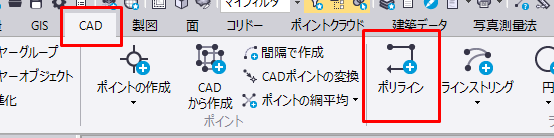
2.作成するするラインの名前を入力します。
レイヤーのリストから<新しいレイヤー>を選択します。
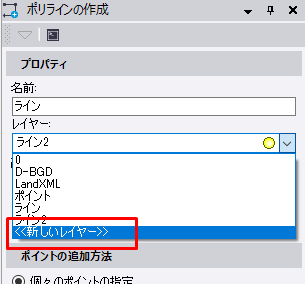
3.レイヤー名とラインの色を設定して、<閉じる>を選択します。
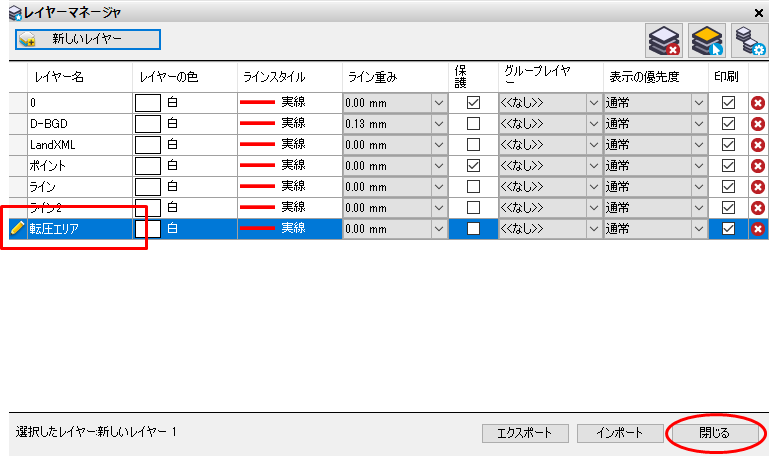
4.スナップモードを設定します。
画面右下の<スナップ>を選択し、<解放>の☑を外して<OK>を選択します。

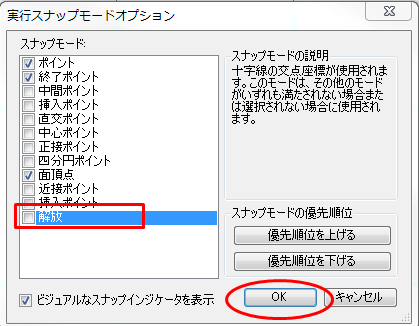
※これにより、ポイントまたはオブジェクトが選択された時のみ座標値を読み取るモードに切り替わります。
5.「端点を接続して自動閉合」にて<常時>を選択し、ポリライン作成後ラインが自動閉合されるよう設定します。
自動閉合を<常時>にしてポリラインを作成すると、自動的にラインが併合されます。
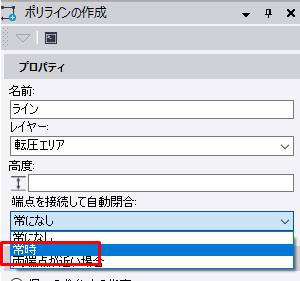
6.「次のポイント」にカーソルを合わせ、ポイントを選択してラインを描画します。
結線終了後、<閉じる>を選択します。
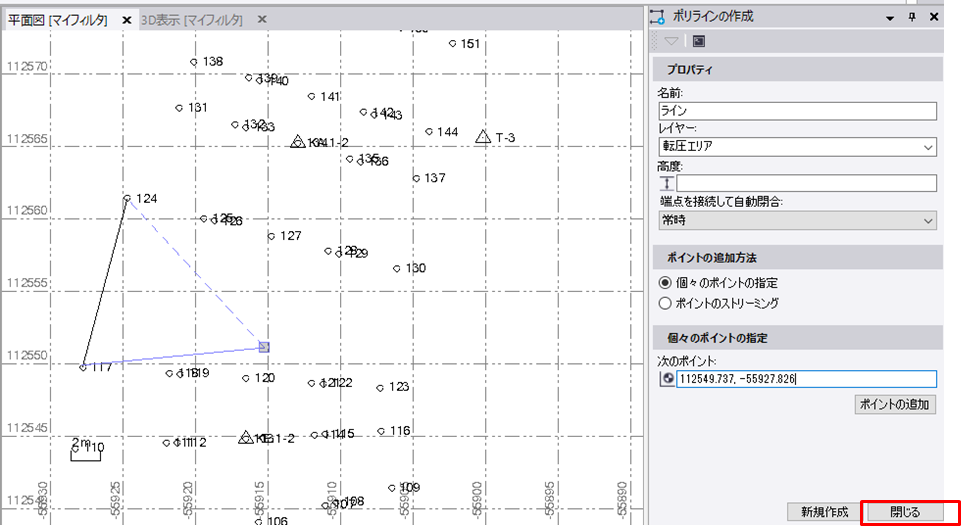
②背景図のオブジェクトから作成
背景図のオブジェクトをSiteCompactor用データとして使用する場合、下記の操作を行います。
エリアに使用するオブジェクトが属するレイヤーに複数のオブジェクトが存在する場合、新規にレイヤーを選択してオブジェクトを移動します。
1.エリアに使用するオブジェクトを選択します。右クリックし、<プロパティ>を選択します。
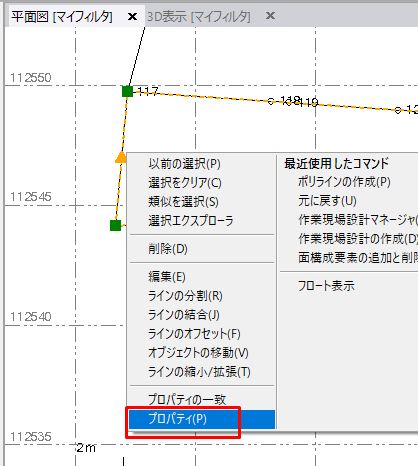
2.「レイヤー」にて<新しいレイヤー>を選択します。
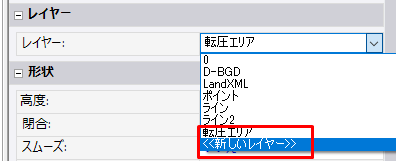
3.レイヤー名とラインの色を設定して、<閉じる>を選択します。
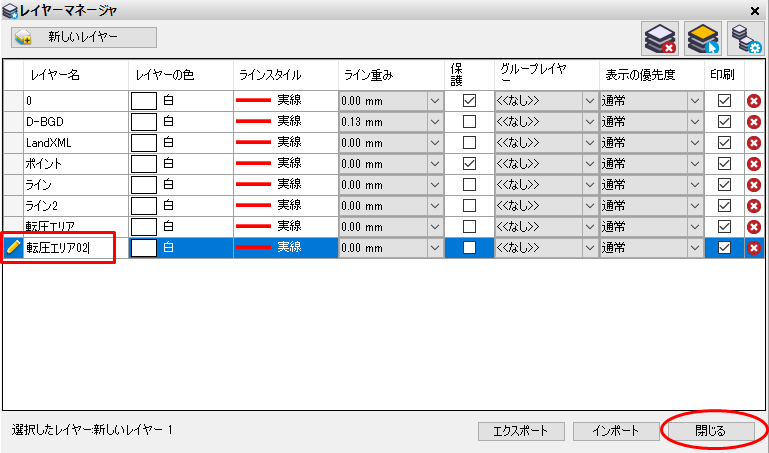
4.設定されたレイヤー名で、オブジェクトが設定されます。
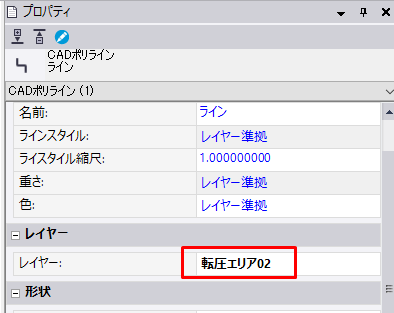
5.ポリラインの閉合を設定します。
「閉合」を<はい>に設定します。
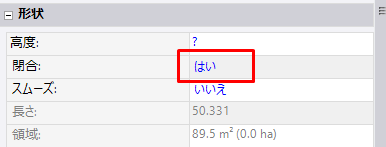
6.レイヤーと自動閉合設定後、プロパティ画面を閉じます。
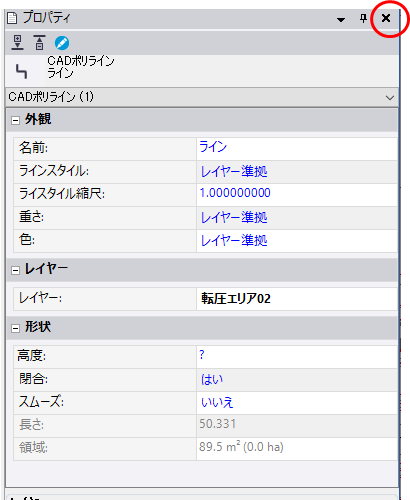
|
※SiteCompactor用データ作成時、下記の事項に注意して下さい。 ・エリアとなるポリラインは、閉合させて下さい。 ・1レイヤー、1ポリラインで作成して下さい。 ・エリアが島のように離れている場合は、島の個数分のレイヤーを作成して下さい。 |

コメント
0件のコメント
サインインしてコメントを残してください。